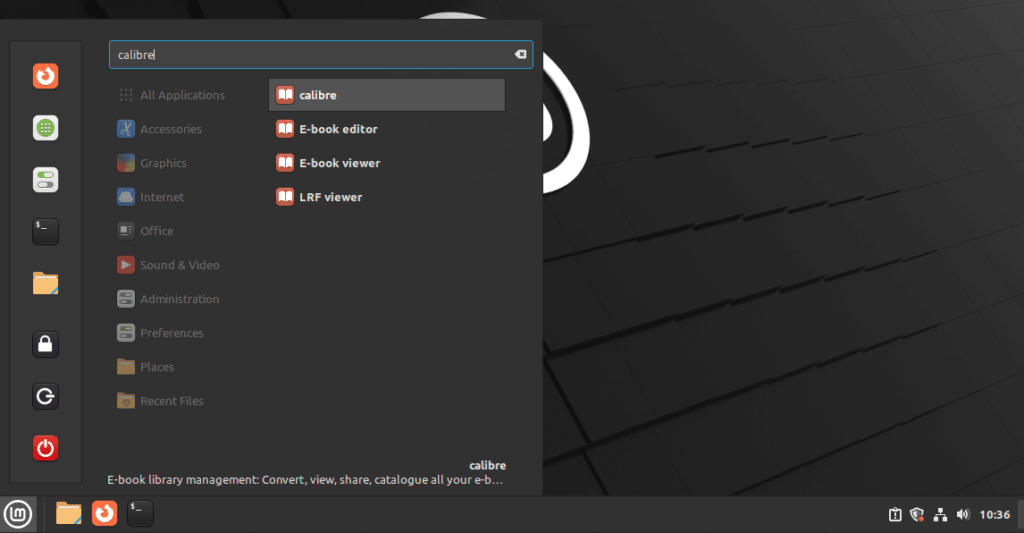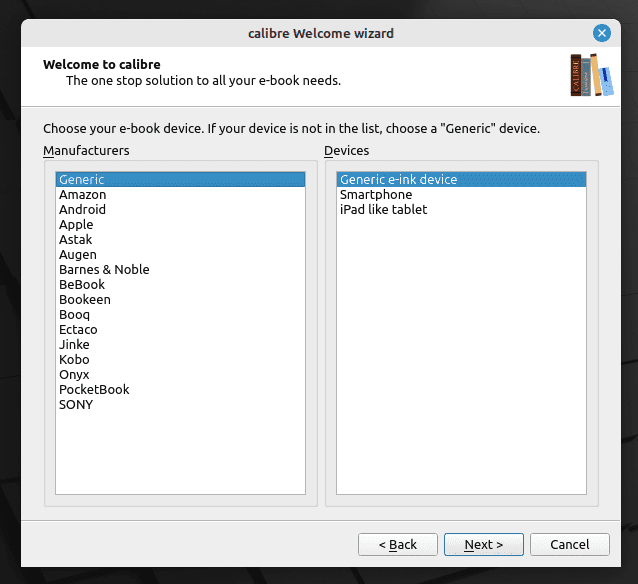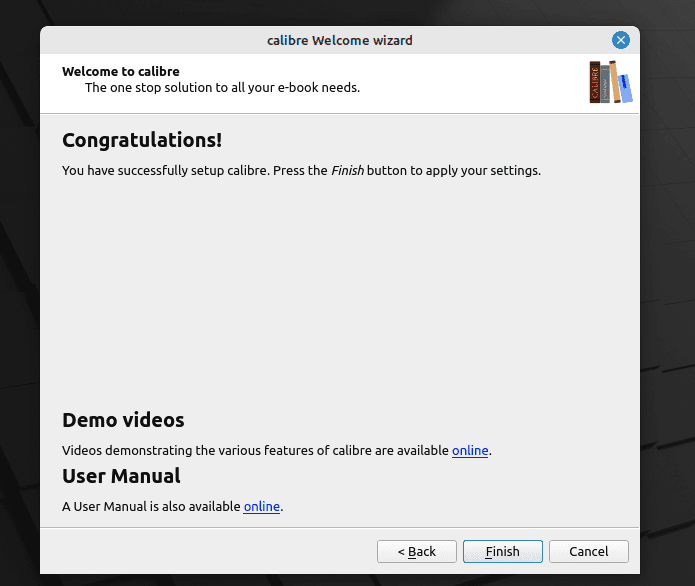В разросшейся экосистеме инструментов управления электронными книгами Calibre занимает ведущее место, обладая огромным количеством функций и возможностей. Для заядлых читателей и ценителей цифровой литературы крайне важно иметь авторитетный инструмент для управления, конвертирования и организации своих коллекций. Calibre, программное обеспечение с открытым исходным кодом, тщательно разработано для удовлетворения взыскательных потребностей библиофилов и профессионалов.
Основные возможности Calibre
- Управление библиотекой: Calibre позволяет легко управлять обширными библиотеками электронных книг. Вы можете сортировать свою коллекцию на основе метаданных, таких как название, автор, дата или размер.
- Конвертация электронных книг: Программа поддерживает множество форматов, включая EPUB, MOBI, AZW3 и PDF. Кроме того, программа позволяет выполнять пакетное преобразование и настраивать содержание электронных книг, например, удалять шрифты или изменять поля.
- Синхронизация с устройствами для чтения электронных книг: Calibre может синхронизировать вашу библиотеку с большинством популярных устройств для чтения электронных книг, включая Kindle, Nook и Kobo.
- Агрегатор новостей: Отличительной особенностью Calibre является возможность получать новости с веб-сайтов или RSS-каналов и конвертировать их в формат электронной книги.
- Просмотрщик электронных книг: В программу встроен просмотрщик электронных книг, который поддерживает различные форматы, аннотации, закладки и многое другое.
- Редактор электронных книг: Calibre предлагает универсальный редактор электронных книг для таких форматов, как EPUB и AZW3, позволяющий редактировать содержание книги, метаданные и таблицы стилей.
- Сервер контента: Обменивайтесь библиотекой электронных книг по сети или получайте к ней удаленный доступ.
- Поддержка плагинов: Расширяйте функциональные возможности Calibre с помощью множества сторонних плагинов.
- Кросс-платформенная совместимость: Calibre доступен на платформах Windows, macOS и Linux.
Углубленное изучение совместимости Calibre с Linux:
- Доступность пакетов: В Linux Calibre можно установить с помощью стандартных менеджеров пакетов, таких как APT, или с помощью контейнерных пакетов, таких как Flatpak.
- Обновления: Calibre имеет встроенный механизм обновления на Linux, который гарантирует, что вы всегда используете последнюю версию.
- Персонализация: Пользователи Linux часто склонны к персонализации, и Calibre удовлетворяет эту потребность, предлагая обширные настройки и опции для адаптации вашего опыта.
По мере приближения к концу этого введения становится ясно, что Calibre - это непревзойденный инструмент в области управления электронными книгами. Богатый набор функций и возможность настройки в соответствии с предпочтениями пользователя делают его незаменимым помощником для любого любителя литературы. В заключение, это руководство продемонстрирует, как установить электронную книгу Calibre на Linux Mint 21 или более старую версию Linux Mint 20, используя APT или Flatpak.
Установка Calibre в Linux Mint 21/20
Установка Calibre с помощью APT в Linux Mint
Шаг 1: Обновление Linux Mint
Прежде чем приступить к процессу установки, необходимо убедиться, что Ваша система Linux Mint обновлена. Обновленная система минимизирует потенциальные проблемы совместимости и гарантирует наличие последних библиотек, необходимых для бесперебойной работы Calibre. Выполните следующую команду для обновления системы:
| 1 | sudo apt update && sudo apt upgrade |
Эта команда обновляет списки пакетов и обновляет установленные пакеты до последних доступных версий.
Вариант 1: Установить Calibre из репозитория Linux Mint
Один из способов установки Calibre в Linux Mint - через репозитории по умолчанию. Этот подход часто почитается за его простоту и надежность. Однако, имейте в виду, что версия, полученная из репозитория по умолчанию, может быть не самой последней, так как в LTS-версиях приоритет отдается стабильности.
Выполните эту команду, чтобы установить Calibre из репозитория по умолчанию Linux Mint:
| 1 | sudo apt install calibre |
Эта команда автоматизирует процесс получения Calibre вместе с необходимыми зависимостями из репозитория.
Вариант 2: Установка Calibre из Xtradeb PPA
Для тех, кто хочет быть на переднем крае с самой последней версией Calibre, альтернативой может стать Xtradeb PPA. Xtradeb PPA - это хорошо известный репозиторий, в котором размещаются обновленные версии различных популярных программ с открытым исходным кодом.
Начните с добавления репозитория Xtradeb в вашу систему. Это позволит вашему пакетному менеджеру получить доступ к содержимому репозитория, обеспечивая доступ к последней версии Calibre.
| 1 | sudo add-apt-repository ppa:xtradeb/apps -y |
Теперь необходимо обновить списки пакетов, чтобы отразить вновь добавленный репозиторий:
| 1 | sudo apt update |
Наконец, вы можете установить Calibre:
| 1 | sudo apt install calibre |
Если вы ранее установили Calibre из репозитория по умолчанию, эта команда обновит его до последней версии, доступной в Xtradeb PPA.
Установка Calibre с помощью Flatpak и Flathub в Linux Mint
Calibre - широко известное программное обеспечение для управления электронными книгами, и наличие альтернативного метода установки повышает его доступность. Flatpak является отличным выбором для этой цели. Будучи универсальной системой управления пакетами, Flatpak инкапсулирует приложения в изолированные среды, часто называемые песочницами. Это гарантирует, что приложение не зависит от библиотек системы и не влияет на них, что повышает безопасность и стабильность. Здесь мы обсудим, как использовать Flatpak вместе с Flathub для установки Calibre.
Шаг 1: Интеграция репозитория Flathub в Linux Mint
Чтобы воспользоваться пакетами, предоставляемыми Flatpak, необходимо интегрировать репозиторий Flathub, который служит хранилищем для множества приложений.
Выполните эту команду, чтобы обеспечить интеграцию репозитория Flathub в вашу систему Linux Mint:
| 1 | sudo flatpak remote-add --if-not-exists flathub https://flathub.org/repo/flathub.flatpakrepo |
Эта команда проверяет наличие репозитория Flathub в вашей системе, и в случае его отсутствия, она легко интегрирует его.
Шаг 2: Использование Flatpak для установки Calibre
После интеграции Flathub у вас появился доступ к пакету Calibre через Flatpak. Используйте приведенную ниже команду, чтобы начать процесс установки:
| 1 | flatpak install flathub com.calibre_ebook.calibre -y |
Эта команда дает команду Flatpak получить Calibre из репозитория Flathub и установить его. Флаг '-y' гарантирует, что команда не будет запрашивать подтверждений во время процесса.
Запуск Calibre после установки
После установки Calibre необходимо знать, как его запустить. Calibre можно запустить двумя различными способами - используя интерфейс командной строки (CLI) для прямого взаимодействия с системой или графический интерфейс пользователя (GUI) для визуальной ориентации. В этом разделе будут подробно описаны оба метода, отвечающие различным предпочтениям.
Работа с Calibre через интерфейс командной строки (CLI)
Интерфейс командной строки часто используется опытными пользователями Linux Mint, поскольку он обеспечивает прямой доступ к операционной системе. Запуск Calibre через командную строку может быть осуществлен с помощью простой команды.
Стандартная установка
Для установки через APT или встроенные менеджеры пакетов, введите следующую команду в терминале:
| 1 | calibre |
Выполнение этой команды запрашивает систему на наличие приложения Calibre и инициализирует его.
Установка через Flatpak
Если Calibre был установлен через Flatpak, команда немного изменяется. Введите следующую команду в терминале:
| 1 | flatpak run com.calibre_ebook.calibre |
Эта команда специально указывает Flatpak запустить приложение Calibre, которое находится в его изолированной среде.
Запуск Calibre через графический интерфейс пользователя (GUI)
Для тех, кто находит утешение во взаимодействии с визуальными элементами, Linux Mint предоставляет интуитивно понятный графический интерфейс пользователя. Вот как можно запустить Calibre с помощью графического интерфейса:
Панель задач > Офис > Calibre
Пример значка приложения Calibre на панели задач Linux Mint:
Начальная конфигурация Calibre
При первом запуске Calibre после установки вам будет предложен мастер настройки. Этот пошаговый процесс настройки поможет вам персонализировать некоторые начальные параметры в соответствии с вашими потребностями в управлении электронными книгами. Давайте рассмотрим шаги, связанные с этой предварительной настройкой.
Шаг 1: Определение каталога установки
При первом запуске Calibre вас встретит мастер приветствия. Первым делом необходимо указать каталог установки по умолчанию.
Введите желаемый путь или оставьте настройки по умолчанию. Каталог по умолчанию тщательно подобран таким образом, чтобы соответствовать большинству потребностей пользователей. После этого нажмите на кнопку Next, чтобы перейти к следующему шагу.
Пример:
Шаг 2: Указание вашего устройства
Далее мастер установки попросит пользователей Linux Mint выбрать устройство, для которого будут адаптированы электронные книги. Несмотря на то, что существует ряд опций для конкретных устройств, большинство пользователей должны выбрать вариант Generic. Это обеспечит максимальную совместимость с различными устройствами.
Указав устройство, нажмите кнопку Далее, чтобы продолжить работу.
Пример:
Шаг 3: Завершение работы мастера приветствия
В последнем окне мастера приветствия просто нажмите кнопку Готово, чтобы завершить процесс установки. Таким образом, вы успешно справились с начальной настройкой и теперь можете войти в основное приложение Calibre.
Пример:
Шаг 4: Навигация по приложению Calibre
После завершения работы мастера приветствия перед вами откроется основной интерфейс приложения Calibre. Это ваш центральный узел для управления библиотекой электронных книг, конвертирования форматов электронных книг, редактирования метаданных и других функций. Уделите немного времени, чтобы ознакомиться с оформлением и имеющимися в вашем распоряжении функциями.
Пример:
Советы по началу работы с программой для работы с электронными книгами Calibre в Linux Mint
Calibre - это мощное и универсальное программное обеспечение для управления электронными книгами, особенно для пользователей Linux, которые ищут надежное и многофункциональное решение для своих коллекций электронных книг. В этом разделе представлены полезные советы, которые необходимы для эффективного использования Calibre в Linux Mint.
Общие советы
Ярлыки клавиатуры
Calibre может похвастаться множеством сочетаний клавиш, которые могут значительно повысить вашу производительность. Например, нажатие клавиши E при выбранной книге позволяет редактировать ее метаданные. Потратьте немного времени, чтобы привыкнуть к этим сочетаниям клавиш, поскольку они могут стать мощными инструментами для навигации и управления.
Использование плагинов
Calibre поддерживает большое количество плагинов, которые могут улучшить и расширить его функциональность. Зайдите в меню Параметры, и в разделе Плагины вы обнаружите широкий выбор. От плагинов для загрузки метаданных до инструментов для создания обложек - возможности безграничны.
Использование сервера контента
Calibre включает в себя интегрированный сервер контента, который позволяет вам получить доступ к вашей библиотеке электронных книг на любом устройстве с веб-браузером. Чтобы активировать его, перейдите в Connect/share в верхнем меню и выберите Start Content Server.
Настройки
Пользовательские колонки
Настройте представление вашей библиотеки, создав пользовательские колонки. Это позволит вам добавить персонализированные поля для ваших электронных книг, такие как статус прочтения или персональные рейтинги. Перейдите в меню Параметры > Добавить собственные колонки, чтобы начать настройку.
Темы и внешний вид
В разделе Предпочтения > Внешний вид вы можете изменить внешний вид интерфейса Calibre. Настройте цветовую схему, шрифты и значки в соответствии со своими эстетическими предпочтениями.
Другие советы
Конвертация между форматами
Одной из самых мощных функций Calibre является возможность конвертации электронных книг в разные форматы. Чтобы конвертировать электронную книгу, щелкните на ней правой кнопкой мыши и выберите Конвертировать книги > Конвертировать по отдельности. Откроется диалоговое окно, в котором можно выбрать выходной формат и настроить параметры конвертирования.
Массовое редактирование метаданных
Эффективно редактировать метаданные для нескольких книг одновременно, выбрав их и нажав кнопку Bulk edit. Это особенно полезно, если вам нужно присвоить нескольким книгам общий тег или автора.
Регулярные выражения для расширенного поиска
Для пользователей, хорошо владеющих регулярными выражениями, Calibre предоставляет возможность расширенного поиска. Нажмите Ctrl+F, чтобы вызвать строку поиска, и используйте регулярные выражения для выполнения сложных запросов в библиотеке электронных книг.
Резервное копирование библиотеки
Во избежание потери данных разумно регулярно создавать резервные копии библиотеки Calibre. Перейдите в раздел Библиотека Calibre > Библиотека > Экспорт/импорт всех данных Calibre, чтобы получить возможность резервного копирования и восстановления данных библиотеки.
Дополнительные команды для Calibre в Linux Mint
При управлении электронными книгами Calibre в Linux Mint, работа с целым рядом команд необходима для эффективного обслуживания программного обеспечения. В этом разделе рассматриваются основные команды для управления Calibre, включая обновление, модернизацию и деинсталляцию программы.
Поддержание Calibre в актуальном состоянии
Обновление и модернизация с помощью APT
Регулярное обновление Calibre очень важно для использования новейших функций и улучшений безопасности. В случаях, когда Calibre был установлен с помощью менеджера пакетов APT, необходимо выполнить как обновление, так и модернизацию. Команда обновления обеспечивает обновление списка пакетов в системе, а команда обновления обеспечивает обновление установленных пакетов, включая Calibre, до последних версий. Откройте терминал и выполните эту команду:
| 1 | sudo apt upgrade && sudo apt upgrade |
Эта команда объединяет обновление списка пакетов и обновление пакетов, обеспечивая эффективность процесса.
Обновление через Flatpak
Если Calibre был установлен через Flatpak, важно убедиться, что он обновлен. Используйте эту команду для обновления установки Calibre через Flatpak:
| 1 | flatpak update |
Эта команда проверяет наличие и применяет обновления для всех установленных приложений Flatpak, включая Calibre.
Деинсталляция Calibre
Может наступить момент, когда Вы решите удалить Calibre из Вашей системы Linux Mint. В зависимости от того, как Вы первоначально установили Calibre, метод удаления будет отличаться.
Использование APT для удаления Calibre
Если Вы использовали менеджер пакетов APT для установки Calibre, следующая команда удалит его. Откройте терминал и введите:
| 1 | sudo apt remove calibre |
Эта команда попросит APT удалить Calibre, освободив занимаемое им место.
Кроме того, если вы использовали PPA (Personal Package Archive) для установки программы, у вас есть возможность удалить его. Однако проявите осторожность и сохраните PPA, если он использовался для установки другого программного обеспечения. Оценка использования PPA и будущих потребностей поможет принять обоснованное решение о его сохранении.
| 1 | sudo add-apt-repository --remove ppa:xtradeb/apps -y |
Использование Flatpak для удаления Calibre
С другой стороны, если вы установили Calibre через Flatpak, вам потребуется другая команда. Следующая команда не только удаляет Calibre, но и удаляет связанные с ним данные:
| 1 | flatpak uninstall --delete-data com.calibre_ebook.calibre |
С помощью этой команды Calibre и связанные с ним данные будут удалены из вашей системы, не оставив после себя никаких следов.
Заключение
В этой статье мы провели вас через упрощенный процесс установки и настройки программного обеспечения для электронных книг Calibre на дистрибутиве Linux Mint. Calibre, известная своей универсальностью, позволяет эффективно управлять библиотекой электронных книг. Она не только обладает интуитивно понятным интерфейсом, но и оснащена богатым набором функций для преобразования форматов, редактирования метаданных и многого другого. Убедитесь, что Calibre постоянно обновляется, это жизненно важно для использования последних улучшений и функций. Важно подходить к процессу установки и настройки с вниманием к деталям и четким пониманием различных доступных опций.